มีอุปกรณ์ (โกสต์) ที่ซ่อนอยู่ซึ่งสามารถทำได้ถูกลบออกและบางอย่างที่ไม่ควรสัมผัส ก่อนที่เราจะตรวจสอบเครื่องมือเพื่อลบอุปกรณ์ที่โกสต์มันเป็นสิ่งสำคัญที่จะต้องเรียนรู้สิ่งที่เป็นอุปกรณ์โกสต์ว่า
อุปกรณ์ที่โกสต์รู้จักกันทั่วไปในชื่อ อุปกรณ์ที่ซ่อนอยู่เป็นอุปกรณ์ที่เคยเชื่อมต่อด้วยระบบ แต่ไม่ได้เชื่อมต่ออีกต่อไป อย่างไรก็ตาม Windows เก็บสำเนาไว้ในตัวจัดการอุปกรณ์และพยายามค้นหาอุปกรณ์เหล่านี้เมื่อเริ่มต้นระบบซึ่งจะช่วยลดความเร็วในการเริ่มต้น (มักจะเล็กน้อย) ในบางกรณี
เป็นตัวอย่างลองพิจารณาเมาส์ที่คุณยืมมาจากเพื่อนหลังจากใช้แล้วคุณคืนเขาในวันถัดไป เมื่อเชื่อมต่อครั้งแรก Windows ได้ติดตั้งไดรเวอร์ที่จำเป็นและเมื่อถูกลบออก Windows จะทำเครื่องหมายเป็น 'Ghosted Device' ตอนนี้เนื่องจากคุณอาจจะไม่เคยใช้เม้าส์นี้อีกแล้วมันสมเหตุสมผลแล้วที่จะลบมัน
วิธีทั่วไปในการลบอุปกรณ์คือไปที่ตัวจัดการอุปกรณ์ดูอุปกรณ์ที่ซ่อนคลิกขวาที่อุปกรณ์กดปุ่มถอนการติดตั้งแล้วรอ เนื่องจากอาจทำให้เกิดความสับสนในบางครั้งนี่คือที่ Ghostbuster เข้ามาเป็นเครื่องมือพกพาที่สามารถแสดงรายการอุปกรณ์ Ghosted และ Normal ทั้งหมดได้ในรายการง่ายๆและช่วยให้คุณลบออกได้ในคลิกเดียว
โปรดทราบว่า "Ghosted Devices" เหล่านี้มีประโยชน์เช่นกันและเป็นเหตุผลหนึ่งที่ Windows ไม่เคยมองหาไดรเวอร์ทุกครั้งที่คุณเชื่อมต่ออุปกรณ์
สมมติว่าคุณเชื่อมต่อเมาส์หลังจากสองสามเดือนหลังจากยืมจากเพื่อนคนอื่นแล้วมันก็กลายเป็นเมาส์ตัวเดียวกับที่คุณยืมมาจากเพื่อนคนก่อน เมื่อเชื่อมต่อแล้วคุณจะสามารถใช้เมาส์ได้ทันทีเนื่องจาก Windows ไม่จำเป็นต้องติดตั้งไดรเวอร์อีกครั้ง ในระยะของอุปกรณ์โกสต์จะเปิดใช้งานได้ทันทีและไม่จำเป็นต้องติดตั้งไดรเวอร์อีกครั้ง
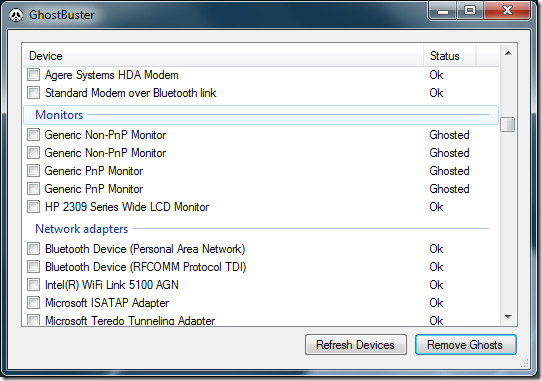
บันทึก: Windows มีอุปกรณ์บางอย่างที่โกสต์ แต่ไม่ควรลบออก (เช่นอุปกรณ์ในระดับเสียงวิดีโอและตัวควบคุมเกมหรือระบบและอุปกรณ์ที่ไม่ใช่ plug-n-play) GhostBuster จะทำเครื่องหมายเป็นบริการ ตรวจสอบให้แน่ใจว่าคุณรู้ว่าคุณกำลังนำอุปกรณ์ใดออกให้พิจารณาคำเตือนนี้
สามารถใช้งานได้กับ Windows XP, Windows Vista และ Windows 7 หากคุณใช้ Vista หรือ 7 ให้ไปที่ Properties และเรียกใช้ในโหมดความเข้ากันได้ของ Windows XP
ดาวน์โหลด GhostBuster













ความคิดเห็น